Depuis sa création, Spotify a gagné et perdu de nombreuses fonctionnalités différentes en raison de l'évolution des préférences et des besoins des utilisateurs. Et même si vous risquez de manquer certaines fonctionnalités que Spotify a déjà abandonnées, il y aura de nombreuses fonctionnalités cachées dont vous n'avez peut-être jamais entendu parler ou dont vous n'êtes pas au courant. Voici un tas de fonctionnalités Spotify utiles que vous devriez utiliser. Vérifier Meilleurs conseils pour créer, ajouter et gérer des listes de lecture en vedette sur Spotify.

1. Activez « Smart Shuffle Play » dans les listes de lecture Spotify
Tout le monde sait que vous pouvez mélanger les listes de lecture sur Spotify, mais saviez-vous que vous pouvez ajouter des chansons supplémentaires à l'aide de Smart Listen dans un ordre aléatoire ? Cette fonctionnalité permet à Spotify de lire des chansons supplémentaires qui, selon lui, conviendront à votre liste de lecture, offrant ainsi un moyen simple de découvrir de nouvelles musiques.
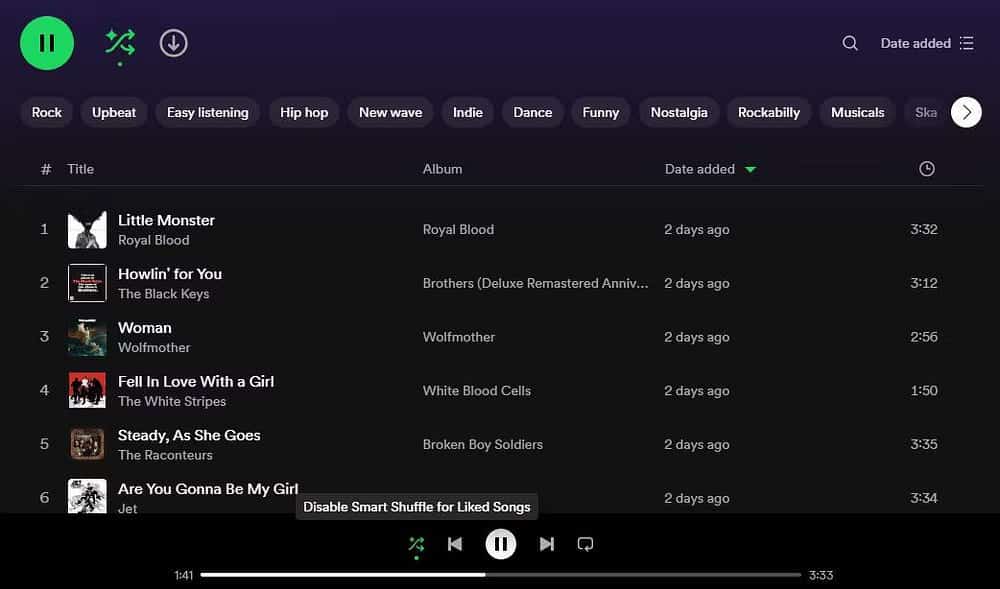
Sur un ordinateur, cliquez simplement sur le bouton Lecture aléatoire 

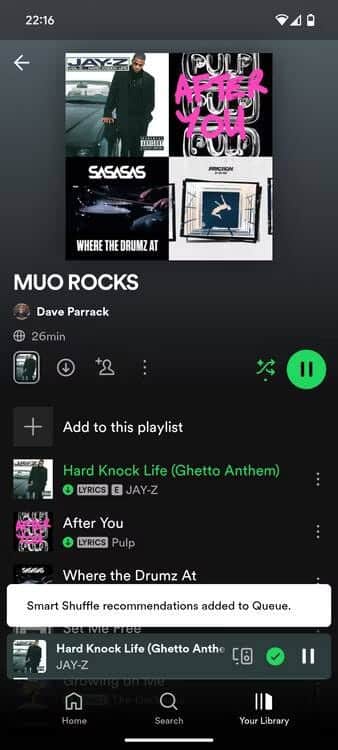
Sur mobile, appuyez simplement sur le bouton « Lecture aléatoire » 
2. Utilisez la minuterie d'arrêt pour vous endormir sur Spotify
Si vous aimez vous endormir en écoutant de la musique ou des podcasts, vous pouvez configurer Spotify pour qu'il arrête la lecture après une période spécifiée. Spotify Sleep Timer est disponible pour Android et iOS, et vous pouvez régler la minuterie sur un minimum de cinq minutes et un maximum d'une heure.
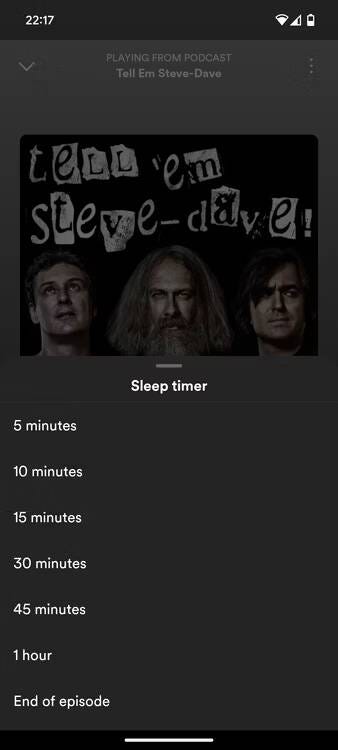
Pour configurer une minuterie de mise en veille sur Spotify :
-
- Accédez à la chanson, au podcast ou au livre audio (vous pouvez écouter... Livres audio gratuits sur Spotify) en cours de lecture et appuyez sur l'icône du minuteur en bas à droite de l'écran.
- Le menu Sleep Timer devrait apparaître afin que vous puissiez choisir la durée pendant laquelle vous souhaitez le régler.
- Déterminez quand Spotify doit arrêter la lecture.
Note: Si vous écoutez un podcast et que le temps imparti est écoulé, vous verrez une option permettant de faire une pause à la fin de l'épisode.
3. Changer l'image de couverture de la playlist
Par défaut, Spotify crée des couvertures de playlist en utilisant les pochettes d'album des chansons que vous avez ajoutées à ces playlists. Cependant, vous pouvez facilement personnaliser la couverture à votre guise. Pour de meilleurs résultats, vous devez utiliser une image de 300 x 300 pixels.
Vous pouvez modifier la couverture d'une de vos playlists sur votre ordinateur ou votre téléphone mobile.
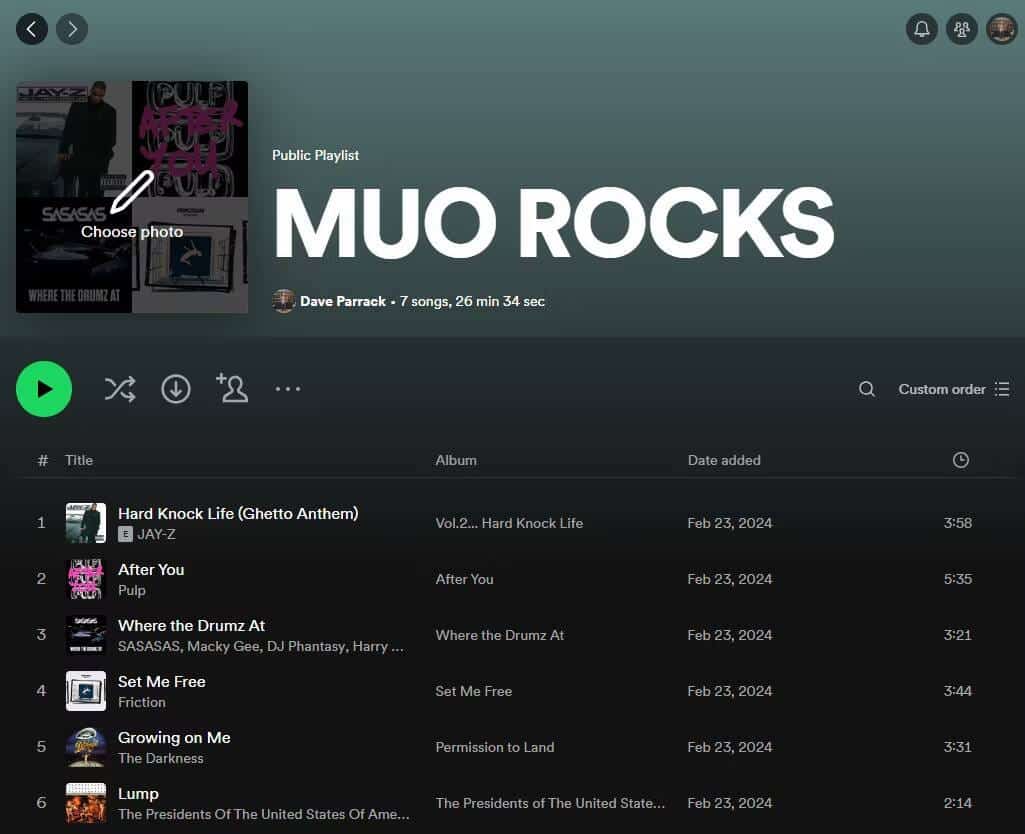
Pour modifier l'image de la playlist sur votre ordinateur, sélectionnez une playlist et déplacez votre souris sur la couverture. Cliquez sur une option Choisis une image Et définissez une nouvelle photo de couverture.
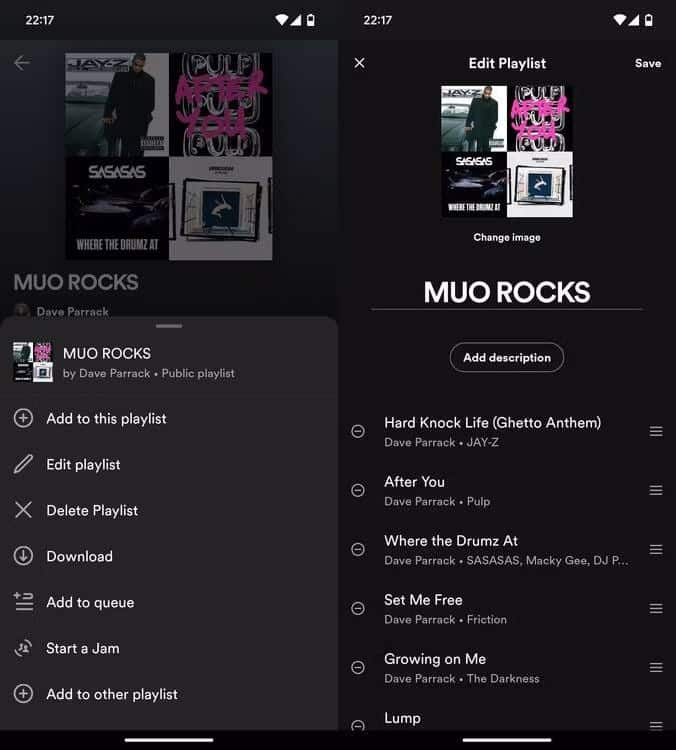
Pour modifier l'image de la playlist sur mobile, sélectionnez l'une des playlists et appuyez sur l'icône Plus. (iOS) /
(Android) pour ouvrir le menu. Cliquez sur « Modifier la liste des chansons », puis sur « Changer l'image ». Vous pouvez soit prendre une photo, soit en choisir une sur votre appareil.
Note: Vous pouvez uniquement modifier la couverture des playlists que vous avez créées vous-même. Pas les listes de lecture créées par d'autres, y compris Spotify lui-même.
4. Activez « Song Mixing » sur Spotify pour des transitions plus fluides
Peut-être vous souvenez-vous de la façon dont le son s'estompait lentement dans les vieilles chansons ou albums. Si vous souhaitez retrouver un peu de nostalgie ou si vous souhaitez simplement des transitions plus fluides entre les chansons, activez une fonctionnalité Spotify appelée mixage de chansons. Ce qui permet de mélanger deux (2) clips en terminant progressivement le premier clip et en fusionnant avec le clip suivant.
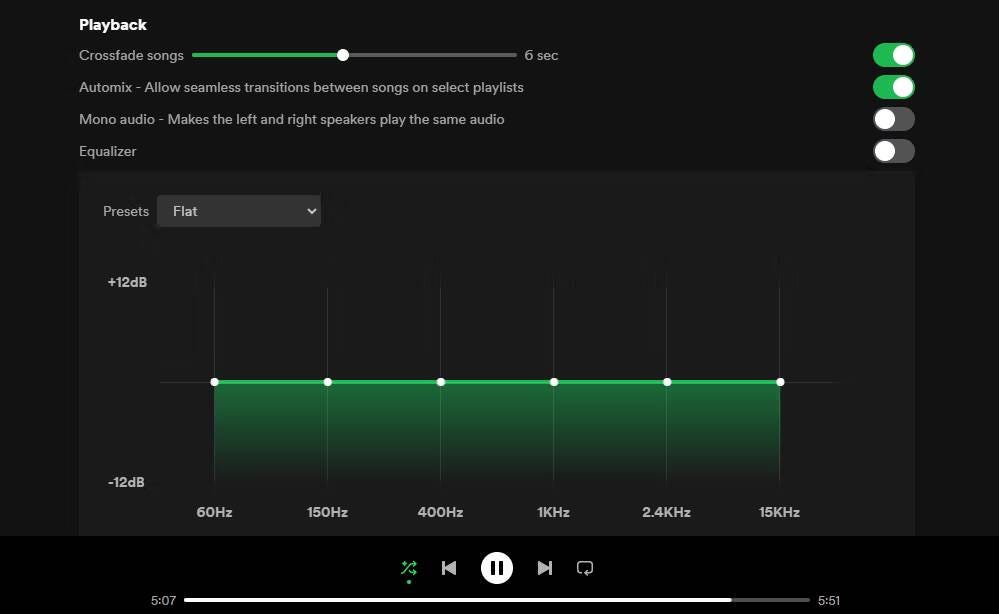
Sur Spotify pour PC, appuyez sur l'icône de votre profil et sélectionnez Paramètres 
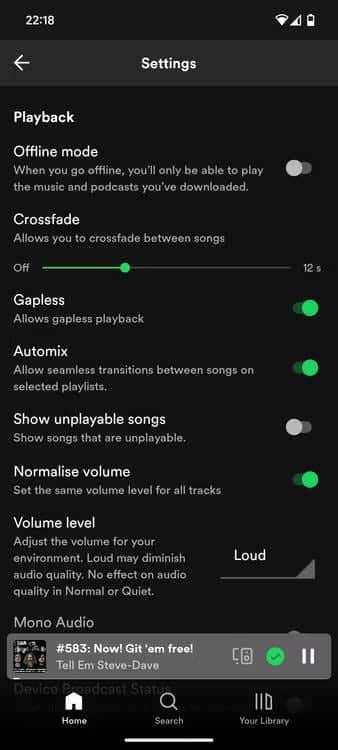
Si vous utilisez un téléphone mobile, il vous suffit d'appuyer sur l'icône Paramètres 
5. Utilisez AI DJ pour une nouvelle expérience
AI DJ de Spotify apporte l'intelligence artificielle à votre expérience de streaming musical. Malheureusement, il n'est pas encore disponible dans toutes les régions, mais il vaut la peine de l'utiliser si vous y avez accès.
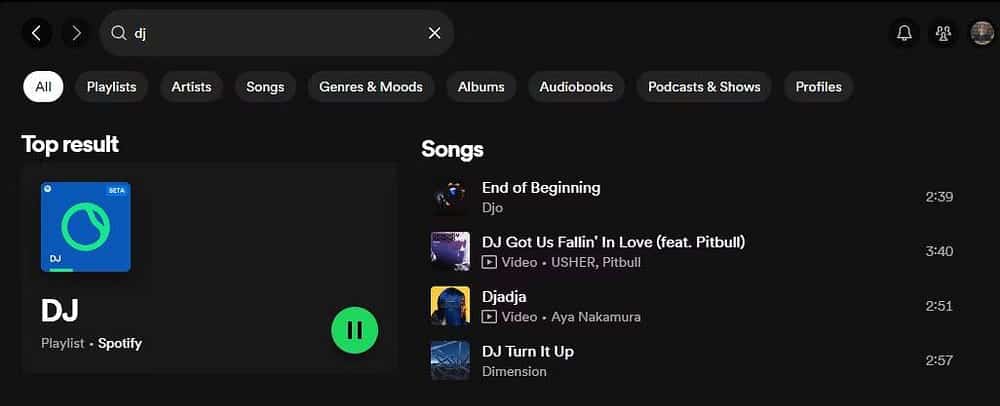
Que vous utilisiez un ordinateur ou un mobile, recherchez simplement la playlist DJ et cliquez dessus. Le DJ IA se présentera ensuite et commencera à jouer de la musique qu'il pense que vous apprécierez. Si vous ne voyez pas le DJ sur l'écran d'accueil, recherchez simplement « DJ » ou « AI DJ » pour l'afficher. Vérifier Beyond AI DJ : Comment l'IA améliore votre expérience musicale sur Spotify.
6. Créez une playlist en bouteille pour l'année prochaine
Vous pouvez désormais créer une playlist dans une bouteille qui agit comme une capsule temporelle Spotify. Si vous en créez un maintenant, il pourra être ouvert dans un an.
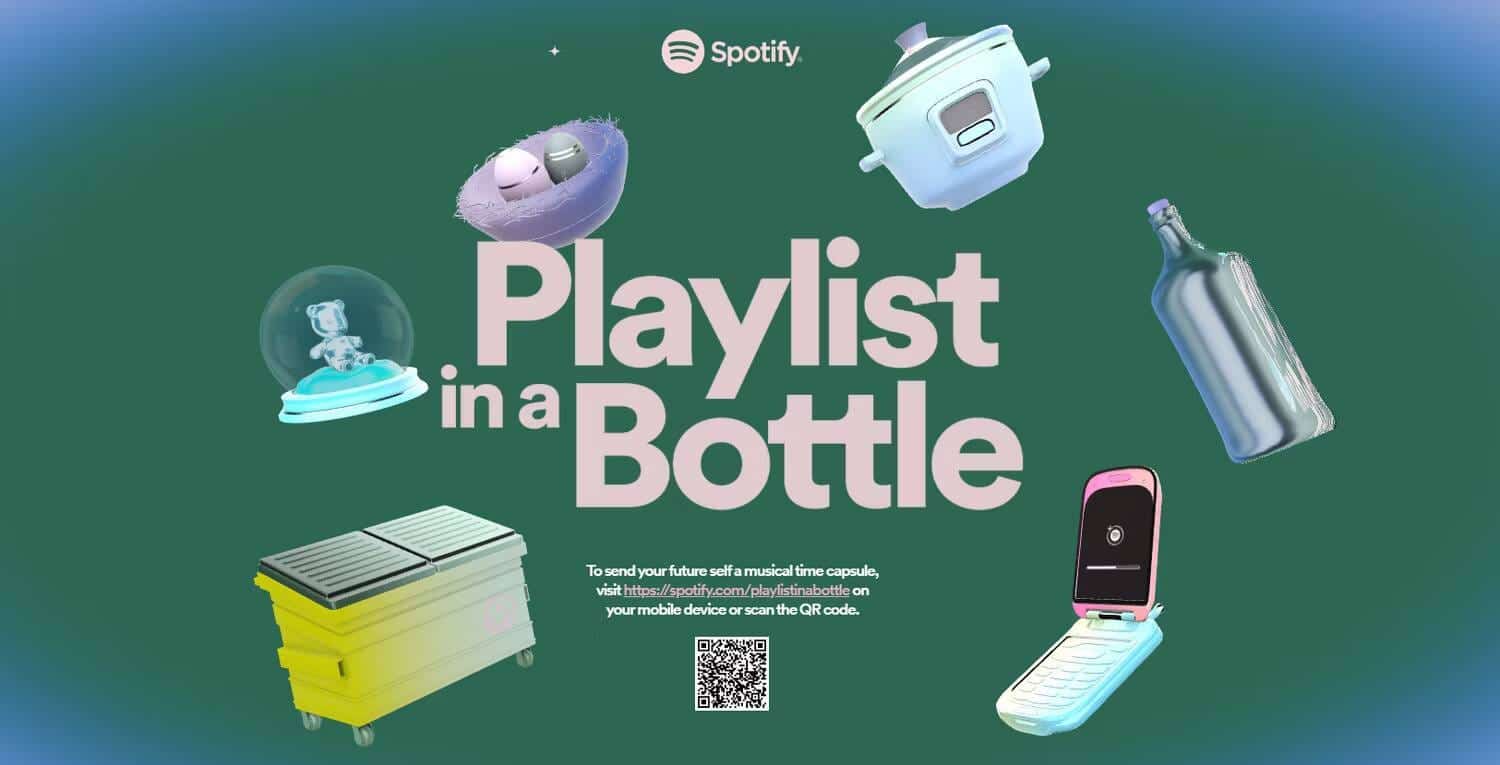
Pour commencer, rendez-vous sur notre « Liste de chansons dans une bouteille » Spotify sur le mini site et suivez les instructions. Vous devrez choisir un conteneur pour votre liste de lecture, puis répondre à quelques questions pour décider quelles chansons y mettre. Il ne vous reste plus qu'à attendre 12 mois avant de les ouvrir.
7. Démarrez une session privée sur Spotify
Il peut y avoir des situations dans lesquelles vous souhaitez écouter de la musique sans que vos amis voient ce que vous écoutez. C’est là que la fonctionnalité de session privée s’avère très utile.
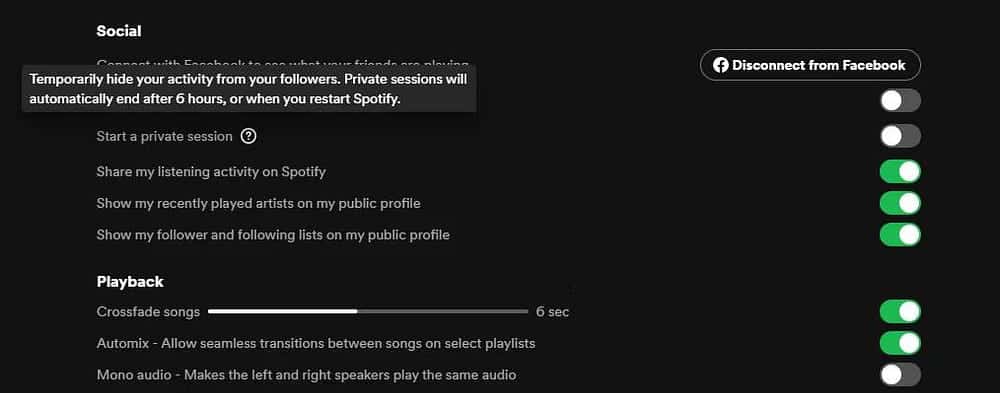
Si vous utilisez Spotify sur votre ordinateur, accédez à Profil -> Paramètres -> Social. Là, activez l’option permettant de démarrer une session privée pour écouter de manière anonyme.
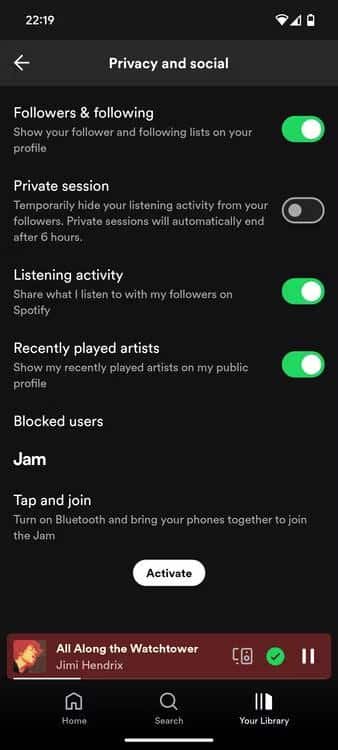
Sur mobile, appuyez sur une image Votre profil -> Paramètres et confidentialité, puis faites défiler jusqu'à Confidentialité et réseaux sociaux. Cliquez sur l'option et activez le commutateur à bascule à côté de séance spéciale. Départ Étapes pour télécharger des chansons depuis Spotify pour une écoute hors ligne.
8. Partagez des podcasts avec des horodatages
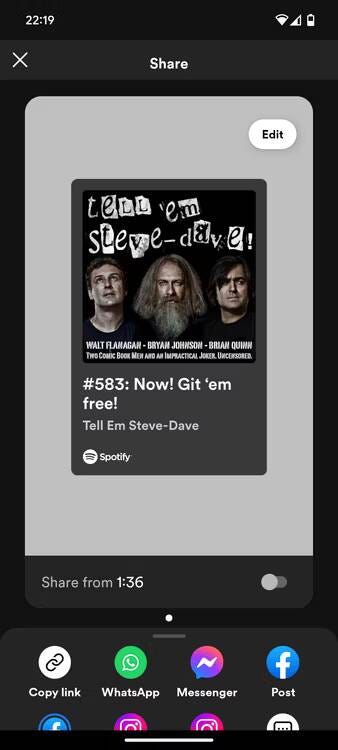
Au lieu de partager un podcast de deux heures et de mentionner la partie que vous trouvez intéressante, profitez des horodatages de Spotify. Mettez le podcast en pause et appuyez sur le bouton Partager. Activez ensuite la fonction de partage au-dessus du reste des options de partage et envoyez le lien. La fonction d'horodatage est disponible sur l'application mobile Spotify pour Android et iOS.
9. Créez des listes de lecture partagées avec des amis
Vous en avez marre de créer vous-même des playlists Spotify ? Heureusement, vous n’êtes pas obligé de le créer vous-même. Vous pouvez également inviter des collaborateurs à une playlist et en créer une avec d’autres personnes. C'est une fonctionnalité amusante, que vous partagiez les mêmes goûts musicaux ou que vous aimiez des genres complètement différents.
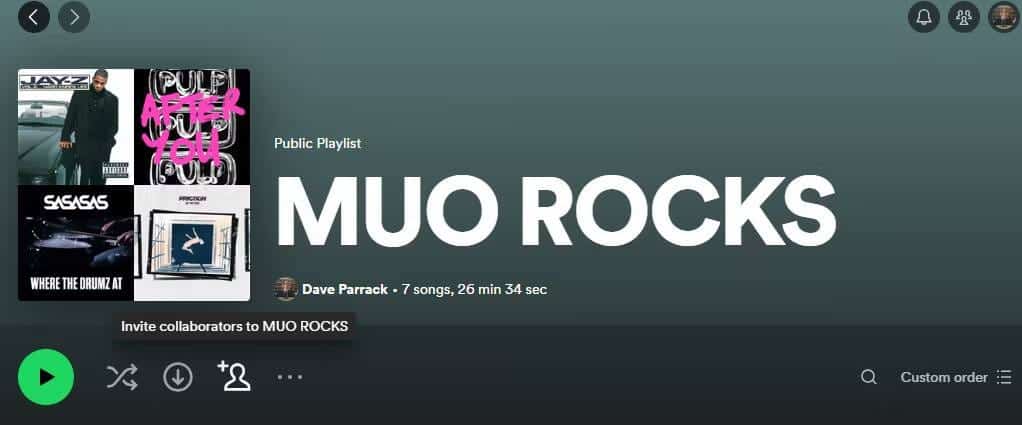
Que ce soit sur un ordinateur ou un téléphone mobile, ouvrez une liste de chansons (nouvelles ou existantes) et cliquez sur l'icône Inviter des collaborateurs. Cela crée un lien que vous pouvez partager avec d'autres personnes. S'ils acceptent l'invitation à collaborer, ils peuvent ajouter des chansons à cette playlist.
10. Utilisez les sessions Jam pour une écoute en groupe
Si vous participez à une fête ou à un autre rassemblement social qui invite plusieurs personnes à choisir de la musique, la fonction Jam Session de Spotify vaut la peine d'être utilisée. En bref, cela permet à plusieurs personnes de contrôler la musique en cours de lecture et en file d'attente. Vous pouvez choisir de démarrer une session Jam en partageant un lien, en réunissant des téléphones avec Bluetooth activé ou en scannant un code QR.
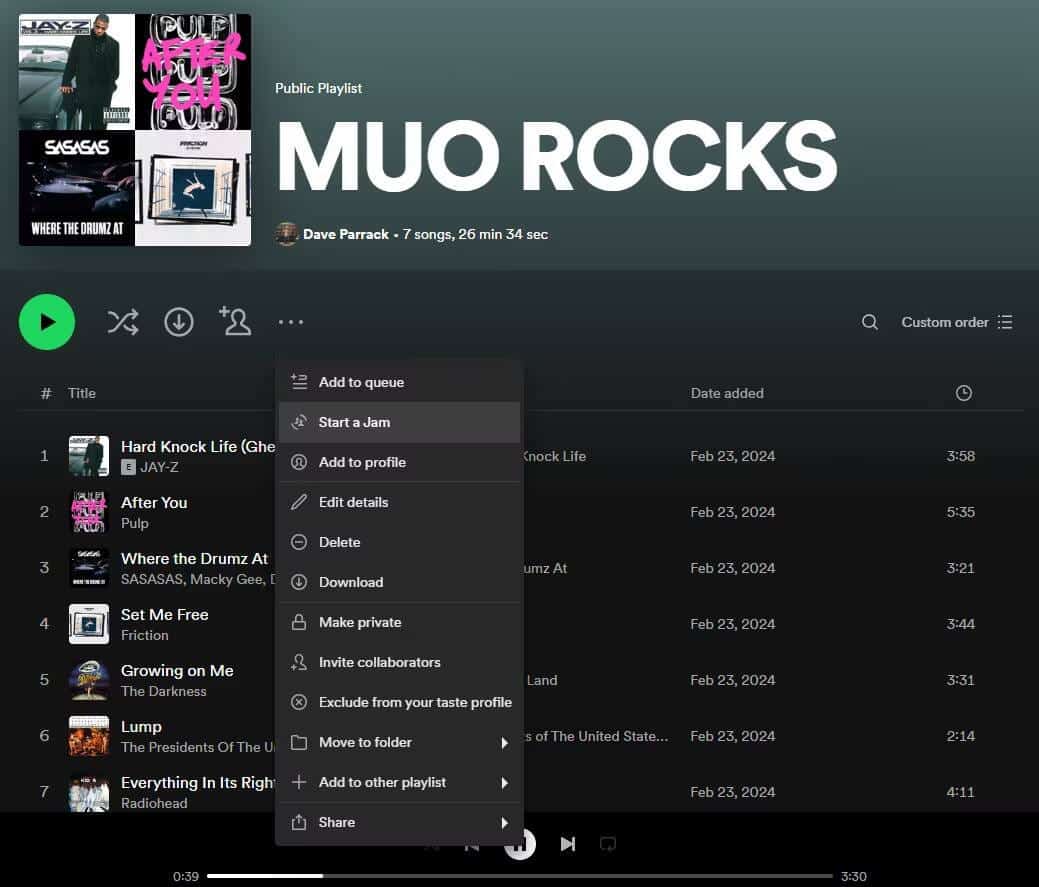
Note: Vous avez besoin d'un abonnement Premium pour démarrer et héberger une session Jam. Les utilisateurs de Spotify Free peuvent rejoindre la session et ajouter des chansons. Cette fonctionnalité fonctionne également avec les haut-parleurs intelligents et la plupart des haut-parleurs Bluetooth.
Sur votre ordinateur, écoutez une chanson ou ouvrez une liste de lecture, puis cliquez sur l'icône Plus . Vous verrez l'option permettant de démarrer une session Jam, et une fois que vous l'aurez sélectionnée, vous pourrez inviter des amis à vous rejoindre.
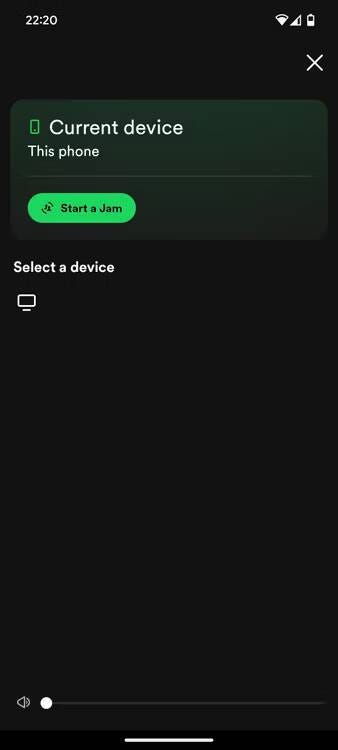
Sur votre téléphone, écoutez une chanson ou ouvrez une liste de lecture, puis appuyez sur l'icône Appareils Au bas de l’écran Lecture en cours. Une option apparaîtra Démarrer une session JamUne fois sélectionné, vous pouvez inviter des amis à vous rejoindre.
Maintenant que vous en savez plus sur certaines des fonctionnalités les moins connues de Spotify, la seule chose que vous devez faire est de les vérifier et de voir si elles amélioreront votre expérience d'écoute. Gardez simplement à l'esprit que certaines de ces fonctionnalités ne sont disponibles que sur l'application mobile Spotify et non sur l'application de bureau ou le lecteur Web. Vous pouvez maintenant visualiser Spotify s'arrête de manière aléatoire : comment résoudre les problèmes de mise en pause de la musique.







